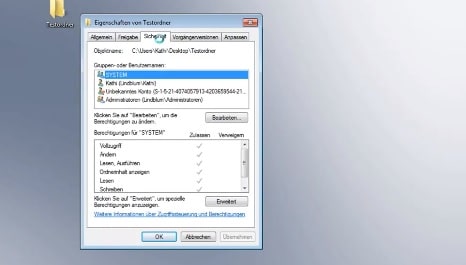1.2K
Se a protecção de escrita de um ficheiro não pode ser removida sob Windows, isto deve-se à falta de direitos, por exemplo. Mostrar-lhe-emos como resolver o problema.
Windows: É por isso que a protecção de escrita do ficheiro não pode ser removida
Se a protecção de escrita não pode ser removida no Windows, então há uma série de passos que pode tomar. Em primeiro lugar, deve tentar o seguinte.
- Clique direito sobre uma pasta e seleccione as propriedades. Aqui pode desactivar a opção só de leitura.
- Se fechar a janela com o botão OK e depois abri-la novamente, a opção é activada novamente. Isto não é um erro, mas intencional.
- Este é um comportamento especial do Windows. Se remover a protecção escrita para a pasta, a protecção escrita para os ficheiros nela contidos é removida. A pasta permanece protegida contra a escrita a partir do exterior, mas ainda pode ser editada e apagada.
- Tip: Se não conseguir apagar ficheiros protegidos contra escrita, a ferramenta gratuita Unlocker irá ajudá-lo.
W
Windows 10 Pro: Remover protecção de escrita de ficheiros
Se as dicas acima não forem bem sucedidas, as instruções seguintes ainda podem ajudar. No entanto, isto só funciona no Windows 10 Pro, não no Windows 10 Home.
- Abrir novamente o separador Segurança nas Propriedades e clicar no botão Avançado na parte inferior.
- Agora clique no link Alterar no topo ao lado do item Proprietário.
- Verás vários direitos de acesso através do botão Advanced e Search Now.
- Procure o seu nome de utilizador na lista e faça duplo clique nele.
- Confirmar com OK e activar a opção Substituir todas as entradas de permissão para objectos menores por entradas de permissão herdáveis deste objecto.
- Fechar todas as janelas agora com OK e confirmar sempre os avisos com Sim.